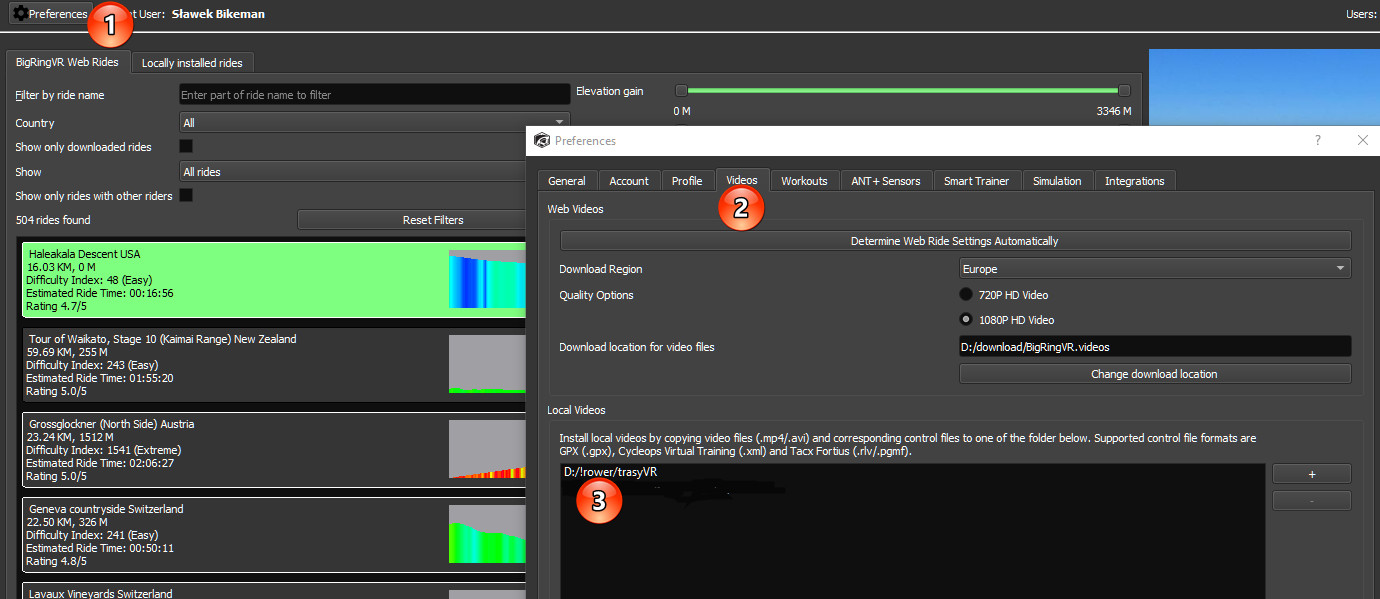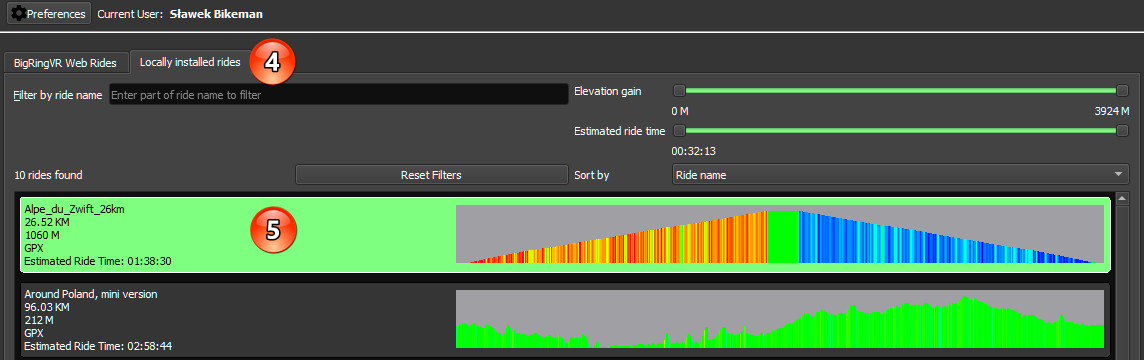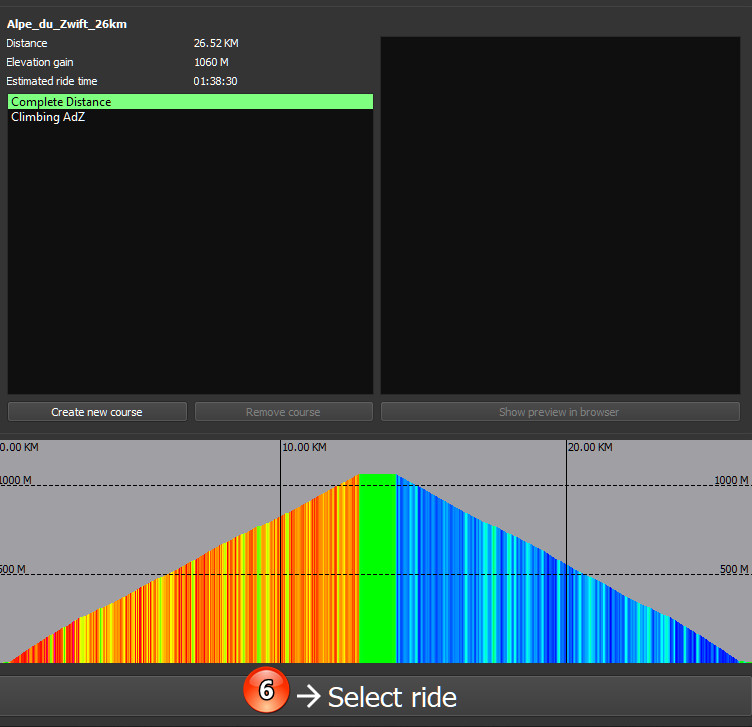FAQ – Pomoc
Jak skonfigurować aplikację BigRingVR do jazdy własnych śladów GPX?
Producent aplikacji postawił na bardzo wysoką jakość obrazu, który oglądamy w czasie jazdy oraz nienaganną synchronizację z GPX. W konsekwencji, aby uzyskać podobny wynik , jak na filmach oryginalnych, należy odpowiednio technicznie nagrać materiał wideo i zsynchronizować go ze ścieżką GPX. Jest to proces bardzo skomplikowany i trudny do wykonania w warunkach domowych.
Dlatego tutaj, nie będzie opisany pełny proces produkcyjny wideo-gpx, a sposób na stworzenie własnego zestawu, pozwalającego na przejechanie dowolnego wymyślonego przez siebie śladu GPX. Obraz, który będziemy oglądać w czasie jazdy nie będzie wprawdzie obrazem rzeczywistej trasy opisanej przez tracka GPX, ale program i trenażer zadba o pozostałe odczucia wiązane z samą jazdą, czyli 100% odwzorowanie rzeźby terenu i związane z tym opory jazdy. Możliwość taka jest nieoceniona, ponieważ możemy przejechać treningowo, wirtualnie np całą trasę zawodów, do których się przygotowujemy i na bieżąco kontrolować postępy.
Można też w czasie treningu bawić się w rysowanie obrazków GPXarts. Na stronie znajdziesz cały dział śladów GPXarts.
Poniżej znajdziesz instrukcję i kompletny zestaw wideo-gpx, do przejechania GPXarts lub dowolnego własnego śladu GPX.
Zanim stworzysz własny GPX, sprawdź jak to działa, na gotowcach, które tu znajdziesz, a więc:
- Ściągnij wideo podkładowe background-120km.mp4 [15GB]. Aby ściągnąć na dysk, użyj prawego przycisku myszki i wybierz z menu kontekstowego Zapisz element docelowy jako… Materiał ten pozwala na przejechanie do 120km dowolnego, prawidłowo stworzonego, tracka GPX. Uwaga: jeśli w przyszłości będziesz tworzyć własny track GPX i korzystać z naszego wideo, należy pamiętać, że track musi być zsynchronizowany z powyższym podkładem wideo, czyli prędkość średnia pomiędzy kolejnymi punktami tracka GPX powinna wynosić 30km/h.
- Ściągnij dowolny track z działu GPXarts.
Aby aplikacja BigRingVR prawidłowo zsynchronizowała oba pliki, należy je nazwać tak samo, czyli jeśli track GPX będzie miał np nazwę „nazwa_tracka.gpx„, to nazwę ściągniętego wideo podkładowego należy zmienić na identyczną, czyli „nazwa_tracka.mp4„. Różnica wyłącznie w rozszerzeniu.
Następną czynnością jest zlokalizowanie katalogu, do którego należy skopiować plik gpx i mp4. W tym celu uruchamiamy aplikację:
- Klikamy Preferences [1]
- Klikamy zakładkę Videos [2]
- Przechodzimy do bloku Local Videos i w tym miejscu wyświetla się ścieżka [3], gdzie należy skopiować pliki. Katalogów może być kilka. Jeśli nie ma żadnego na liście, dodaj jakiś za pomocą buttona + po prawej stronie. Pliki należy skopiować do tego katalogu. Poniżej zrzut ekranowy, dla lubiących obrazki 😉
- Kopiujemy pliki
- Zamykamy aplikację BigRingVR
- Ponownie otwieramy aplikację BigRingVR
- Klikamy zakładkę Locally instaled rides [4]
- Na liście powinien się pojawić wcześniej skopiowany plik pod nazwą, którą mu nadaliśmy, tutaj „nazwa_tracka„.
Dalsza procedura jest klasyczna:
- Klikamy na trasę [5]
- Wybieramy za pomocą Select ride [6], Start ride
- I jedziemy własnego tracka 🙂
Niejasne? pytaj: kontakt